Wszystko o ReadyBoost
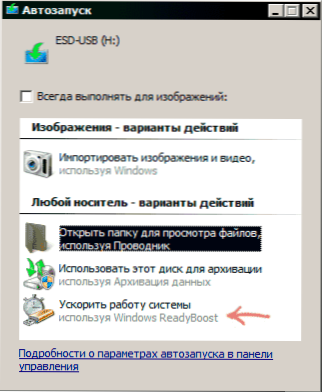
- 4789
- 1266
- Tacjana Bartosik
Technologia ReadyBoost została zaprojektowana w celu przyspieszenia komputera ze względu na użycie dysku flash lub karty pamięci (i innych urządzeń pamięci flash) jako urządzenia do buforowania i została po raz pierwszy zaprezentowana w systemie Windows Vista. Ponieważ jednak niewiele osób używa tej wersji systemu operacyjnego, napiszę w związku z systemem Windows 7 i 8 (jednak nie ma różnicy).
Porozmawiamy o tym, co jest konieczne, aby umożliwić ReadyBoost i czy ta technologia pomaga w rzeczywistości, czy istnieje wzrost wydajności w grach, rozpoczynając i w innych scenariuszach pracy z komputerem.
Uwaga: Zauważyłem, że bardzo wielu zadaje pytanie, gdzie pobrać gotowy do systemu Windows 7 lub 8. Wyjaśniam: Nic nie trzeba pobrać, technologia jest obecna w samym systemie operacyjnym. A jeśli nagle zobaczysz propozycję pobrania za darmo gotowyboost, podczas gdy szukasz go, zdecydowanie zalecam, abyś tego nie zrobił (ponieważ wyraźnie będzie coś wątpliwego).
Jak włączyć ReadyBoost w systemie Windows 7 i Windows 8
Nawet podczas podłączania dysku flash lub karty pamięci do komputera w oknie Auto Start z propozycją akcji podłączonego napędu możesz zobaczyć element „Przyspiesz działanie systemu za pomocą ReadyBoost”.
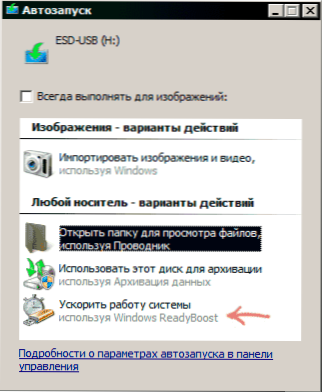
Jeśli masz automatyczne przyczyny, możesz przejść do przewodu, kliknij podłączony dysk z prawym przyciskiem myszy, wybierz „Właściwości” i otwórz kartę ReadyBoost.
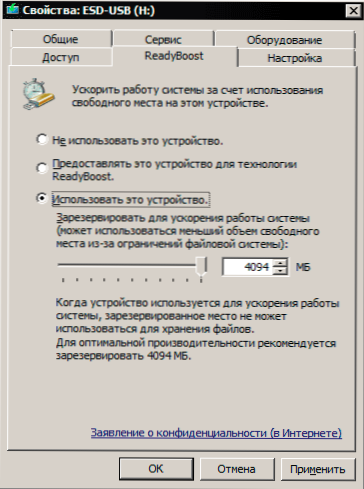
Następnie ustaw element „Użyj tego urządzenia” i wskaż liczbę miejsca, w którym możesz przydzielić do przyspieszenia (maksymalnie 4 GB dla FAT32 i 32 GB dla NTF). Ponadto zauważam, że funkcja jest wymagana do uwzględnienia usługi SuperFetch w systemie Windows (domyślnie, ale niektóre wyłączają).
Uwaga: nie wszystkie dyski flash i karty pamięci są kompatybilne z ReadyBoost, ale większość z nich to tak. Napęd powinien mieć co najmniej 256 MB wolnej przestrzeni, a także powinien mieć wystarczającą prędkość rejestracji czytania. Jednocześnie w jakiś sposób nie musisz tego samodzielnie analizować: jeśli Windows umożliwia skonfigurowanie gotowych.
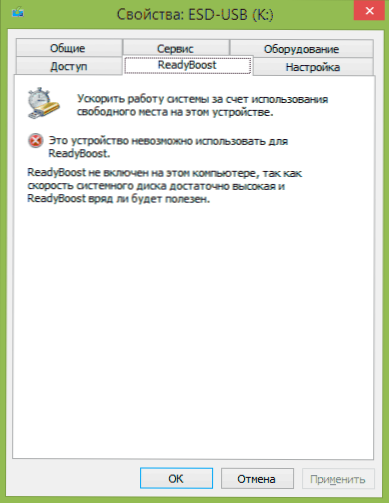
W niektórych przypadkach możesz zobaczyć wiadomość, że „tego urządzenia nie może być używane do gotowości”, chociaż w rzeczywistości jest ono odpowiednie. Dzieje się tak, jeśli masz już szybki komputer (na przykład z SSD i wystarczającą ilością pamięci RAM), a Windows automatycznie wyłącza technologię.
Gotowy. Nawiasem mówiąc, jeśli potrzebujesz napędu flash podłączonego do gotowości w innym miejscu, możesz użyć bezpiecznej ekstrakcji urządzenia, a podczas ostrzegania, że dysk jest używany, kliknij „Kontynuuj”. Aby usunąć Readyboost z dysku USB lub karty pamięci, w opisanej metodzie przejdź do właściwości i odłącz użycie tej technologii.
Czy gotowa pomoc w grach i programach?
Nie uda mi się niezależnie sprawdzić Readyboost w sprawie wydajności (16 GB pamięci RAM, SSD), ale wszystkie testy zostały już przeprowadzone beze mnie, dlatego po prostu je przeanalizuję.
Wydawało mi się, że najbardziej kompletny i świeży test wpływu na prędkość komputera znajdowała.Com, w którym został przeprowadzony w następujący sposób:
- Zastosowano laptop Windows 8.1 i komputer z systemem Windows 7, oba systemy 64-bitowe.
- Na laptopie przeprowadzono testy przy użyciu 2 GB i 4 GB pamięci RAM.
- Prędkość wrzeciona dysku twardego laptopa wynosi 5400 obr./min (obroty na minutę), komputer wynosi 7200 obr./min.
- Jako urządzenie do pamięci podręcznej użyto dysku flash USB 2.0 z 8 GB wolnej przestrzeni, NTFS.
- Do testów użyto PCMark Vantage X64, 3DMark Vantage, BootRAcer i programów Apptimer.
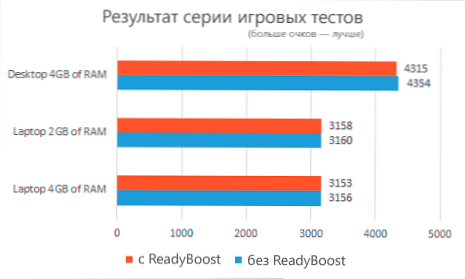
Wyniki testu wykazały niewielki wpływ technologii na szybkość pracy w niektórych przypadkach na główne pytanie - czy Readyboost pomaga w grach - odpowiedź nie jest raczej nie. Teraz więcej szczegółów:
- W testowaniu wydajności gier za pomocą 3DMark Vantage komputery z włączonym gotowym. Jednocześnie różnica jest mniejsza niż 1%.
- Okazało się w dziwny sposób, że w testach pamięci i wydajności na laptopie z mniejszą ilością pamięci RAM (2 GB), wzrost z użycia ReadyBoost był mniejszy niż przy użyciu 4 GB pamięci RAM, chociaż technologia jest skierowana tylko o godz. przyspieszenie słabych komputerów z niewielką ilością pamięci RAM i powolnym dysku twardym. Jednak sam wzrost jest nieznaczny (mniej niż 1%).
- Czas wymagany do pierwszego uruchomienia programów wzrósł o 10-15%, gdy gotowy jest włączony. Jednak ponowne uruchomienie w tym samym stopniu szybciej.
- Czas ładowania w systemie Windows spadł o 1-4 sekundy.
Ogólne wnioski na wszystkie testy są zmniejszone do faktu, że użycie tej funkcji pozwala nieznacznie przyspieszyć działanie komputera z niewielką ilością pamięci RAM podczas otwierania plików multimedialnych, stron internetowych i pracy z aplikacjami biurowymi. Ponadto uruchomienie często używanych programów i ładowanie systemu operacyjnego jest przyspieszane. Jednak w większości przypadków zmiany te będą po prostu niewidoczne (choć w starym netbooku z 512 MB pamięci RAM, będzie można zauważyć).
- « Windows Update 800B0001 Błąd - jak to naprawić
- Domyślna brama nie jest dostępna - jak to naprawić »

